Quando se trata de navegar na Internet, podemos nos conectar tanto por cabo quanto por wi-fi. Nos últimos anos, esta última opção ganhou maior importância. Temos mais aparelhos compatíveis e isso significa que devemos ter sempre uma boa rede que ofereça boa cobertura, velocidade e estabilidade. Agora, isso também causa problemas em muitas ocasiões. Vamos conversar sobre por que a rede Wi-Fi em nossa casa não aparece e o resto sim, além de dar conselhos para poder resolver.
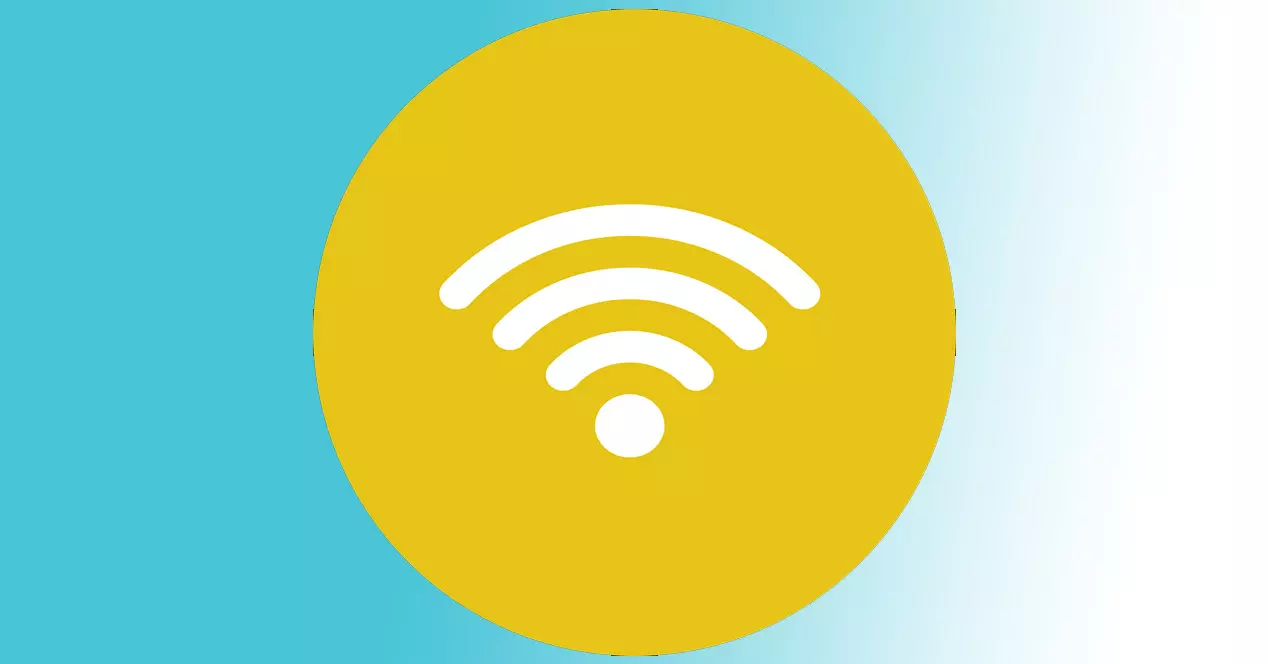
A rede Wi-Fi do roteador não aparece
Muitos usuários já encontraram o problema de que, ao pesquisar por redes sem fio , seu roteador Wi-Fi não aparece. Também pode acontecer no escritório ou local de trabalho. Isso pode ser devido a diferentes motivos e geralmente é resolvido de forma simples.
É frustrante tentar se conectar à rede, seja de um computador ou de qualquer outro dispositivo, para ver que o Wi-Fi que estamos tentando acessar não aparece. Sabemos qual é o nome, é nosso próprio roteador, mas de repente ele se torna indisponível e não podemos conectar.
Isso pode ocorrer em certas ocasiões devido a Hardwares falhas e também devido a configuração ruim or Programas fracasso. Devemos corrigi-lo o mais rápido possível para poder navegar normalmente e não ter problemas com nosso equipamento.
Vamos ver quais são os principais motivos que podem fazer com que a rede Wi-Fi da nossa casa não apareça e o que podemos fazer para o resolver e conseguir ligar normalmente.
Problema de roteador
Sem dúvida, uma das principais causas é que há um problema com o roteador . Estamos falando que a rede parou de aparecer por algum motivo, mas mesmo assim podemos ver a rede Wi-Fi do vizinho ou qualquer outra que esteja por perto.
Portanto, o primeiro passo é certificar-se de que não haja problema físico com o roteador. Logicamente, a primeira coisa a fazer é verificar se está ligado corretamente, por exemplo, não desligou porque foi desconectado de um filtro de linha ou similar.
Mas além desta primeira etapa básica, devemos tentar reiniciar completamente o roteador. Para fazer isso, não é suficiente desligá-lo e ligá-lo novamente; Precisamos mantê-lo desligado por pelo menos 30 segundos e ligá-lo novamente para que a reinicialização seja correta.
Intrusos na rede
Poderíamos ter intrusos na rede? Este pode ser outro motivo pelo qual nosso Wi-Fi não aparece durante a pesquisa. Um invasor pode ter acessado a rede e a ocultado. Isso evitaria que ele fosse exibido para qualquer pessoa que tentasse pesquisar.
Eles também podem ter alterado o nome da rede e a senha. Isso pode fazer com que não encontremos a rede como ela estava antes, embora ela esteja operacional para o invasor.
Para evitar este problema, devemos sempre proteja o roteador e a rede sem fio. Devemos usar senhas fortes, que tenham todos os tipos de símbolos e, claro, uma criptografia segura. Além disso, o dispositivo deve ser atualizado adequadamente para corrigir quaisquer vulnerabilidades que possam existir.

Estamos fora do alcance do Wi-Fi
Outro ponto básico pelo qual podemos ter problemas para ver o wi-fi do nosso roteador é que estamos muito longe. Podemos estar em outra sala e aparecer redes de vizinhos mais próximos ou com maior potência, mas, em vez disso, nossa própria rede não é desligada.
Neste caso, devemos verificar se este é o problema quando nós nos aproximamos do dispositivo . Se percebermos que é esse erro, podemos tentar usar dispositivos para melhorar a cobertura. Por exemplo, podemos usar repetidores Wi-Fi, sistemas Mesh ou dispositivos PLC.
A lista não foi atualizada corretamente
Talvez o lista de redes tem não foi bem atualizado. É outro erro básico que pode aparecer e nos impedir de ver nosso wi-fi. Clicamos no ícone da rede sem fio em Windows ou o sistema operacional que usamos e vemos que muitas redes aparecem, mas não a nossa. No entanto, o problema está, na verdade, no nível do sistema, que não foi bem atualizado.
O que podemos fazer neste caso é desabilitar momentaneamente o Wi-Fi e reabilitá-lo. Podemos fazer isso no computador ou no celular, pois é algo que pode acontecer nos dois casos. É um processo rápido e simples, mas em muitos casos pode nos ajudar a resolver pequenos erros como este que discutimos.
Problema na placa de rede
Também pode ser que seja um problema específico com o cartão de rede . É possível que devido a algum erro não mostre todas as redes. Pode ser que o firmware esteja desatualizado e haja algum conflito após a instalação de uma nova versão do sistema ou mesmo o dispositivo não esteja configurado corretamente.
Neste caso, o que faremos é certificar-nos de que temos a placa de rede atualizada corretamente. No Windows, temos que ir para Iniciar, entramos no Gerenciador de Dispositivos, Network adaptadores e lá selecionamos o cartão que nos interessa. Clicamos com o segundo botão do mouse e clicamos em Atualizar driver.

Outro passo que podemos dar, caso vejamos que se trata de uma falha da placa e de sua configuração, é restaurar a rede. Voltamos ao início, entramos em Configurações, vamos a Rede e Internet e lá selecionamos Rede Redefinir .

Tipo de criptografia não compatível
Mais uma razão pela qual a rede Wi-Fi pode não aparecer, mas outras que temos por perto, é que o tipo de criptografia ele usa não é compatível com nosso dispositivo. Isso aconteceria se estivermos usando um dispositivo antigo, que não é compatível com a criptografia wireless mais moderna.
Nesse caso, a rede não apareceria para nós, pois não a detecta e não poderemos nos conectar. Teremos que nos certificar de que temos o dispositivo atualizado corretamente, mas o mais normal é que neste caso não temos escolha a não ser alterar o tipo de criptografia usada por nossa rede, o que não seria recomendado.
Resumindo, essas são algumas causas que podem fazer com que a rede Wi-Fi não apareça, mas muitas outras aparecem. Explicamos o que podemos fazer para evitar ficar sem uma rede e não conseguir navegar na Internet corretamente.